word中想要制作一个简便的边框,该怎么制作呢?下面我们就来看看详细的教程。

1、打开WORD文档;把一张图片插入进来。

2、鼠标点图片,使图片在选中的状态;然后,点菜单栏的图片样式右侧的小箭头。

3、右侧弹出的操作窗口,选择填充,再点线条的渐变线,设置图片边框渐变效果。
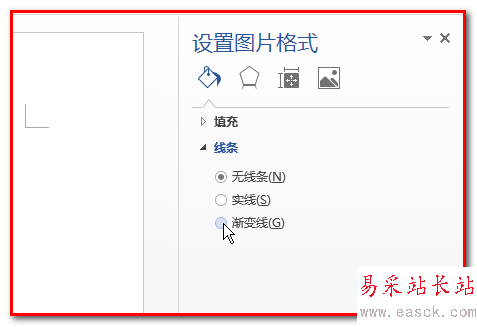
4、下方弹出设置渐变边框的各项;现在设置渐变的颜色,比如,设置图片边框渐变颜色为淡黄到红的渐变,鼠标点渐变光圈的左边色块,选择黄颜色,
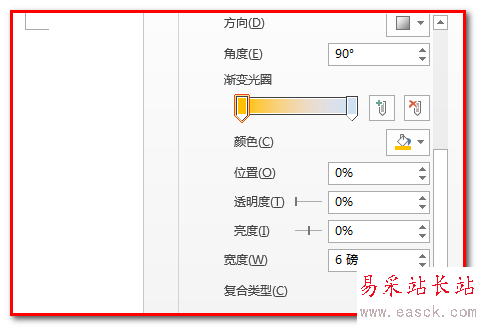
5、再设置黄色的透明度为80%,大家可以根据自己图片的实际需要来设置这些参数。

6、然后,再点右边色块,设置为红色。接着,再设置下边框线条的粗细。
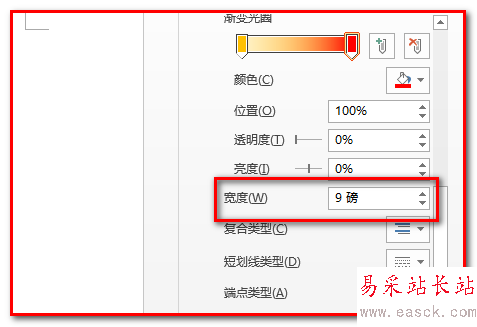
7、也可以设置边框线条的样式,比如,实线或虚线等;本例是选择实线的。大家按喜好来选择哦。下图为最终效果。

相关推荐:
word2016怎么加粗表格边框?
word怎么添加漂亮的松树边框?
word2003一个边框怎么设置不同线条?
新闻热点
疑难解答